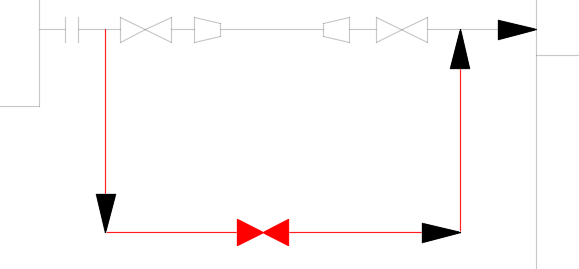Включение кисти P&ID
Окрашивание всех чертежей P&ID в текущем сеансе по свойству.
- На ленте щелкните вкладку "Главная"
 панель "Кисть P&ID"
панель "Кисть P&ID"  список "Стиль кисти" и выберите стиль (например, "Цвет по размеру").
список "Стиль кисти" и выберите стиль (например, "Цвет по размеру").
- Выберите "Окрашивание на основе свойств". Все чертежи P&ID теперь отображаются в указанном формате по образцу.
Отключение кисти P&ID
- На ленте выберите вкладку "Главная"
 панель "Кисть P&ID"
панель "Кисть P&ID"  "Окрашивание на основе свойств".
"Окрашивание на основе свойств".
Прим.: Параметры цвета P&ID всегда отключаются при выходе из AutoCAD Plant 3D toolset.
Изменение цветов кисти P&ID
- На ленте выберите вкладку "Главная"
 панель "Проект"
панель "Проект"  "Диспетчер проектов"
"Диспетчер проектов"  "Настройка проекта".
"Настройка проекта".
- В дереве диалогового окна "Настройка проекта" разверните узел "Параметры DWG P&ID". Щелкните "Кисть P&ID".
- В списке форматов по образцу P&ID выберите стиль (например, цвет по службе).
- На панели параметров кисти P&ID в разделе "Настройки цвета" выберите "Цвет".
- В диалоговом окне "Выбор цвета" щелкните необходимый цвет. Нажмите "ОК".
Прим.: Если требуется отключить цвет кисти, щелкните ПОСЛОЮ.
- Щелкните "OK", чтобы закрыть окно "Настройка проекта". Новый стиль отображается в ленте на вкладке "Кисть P&ID".
Добавление формата по образцу
В проект можно добавить пользовательский формат по образцу P&ID.
- На ленте выберите вкладку "Главная"
 панель "Проект"
панель "Проект"  "Диспетчер проектов"
"Диспетчер проектов"  "Настройка проекта".
"Настройка проекта".
- В дереве диалогового окна "Настройка проекта" разверните узел "Параметры DWG P&ID". Щелкните "Кисть P&ID".
- Нажмите "Добавить". Появится диалоговое окно "Новые сохраняемые стили для кисти P&ID".
- В поле "Имя нового стиля кисти P&ID" введите новое имя (например, цвет по статусу).
- (Необязательная операция) В поле "Описание" введите описание (например, выделение новых и существующих линий).
Нажмите кнопку "ОК".

 На панели "Параметры кисти P&ID" щелкните "Назначить цвет по". Появится диалоговое окно "Выберите список свойств".
На панели "Параметры кисти P&ID" щелкните "Назначить цвет по". Появится диалоговое окно "Выберите список свойств".
- Выберите нужное свойство (например, статус). Нажмите "ОК".
- Если необходимо изменить цвета, используемые по умолчанию, выполните следующие действия.
- На панели параметров кисти P&ID в разделе "Настройки цвета" выберите "Цвет".
- В диалоговом окне "Выбор цвета" щелкните необходимый цвет. Нажмите "ОК".
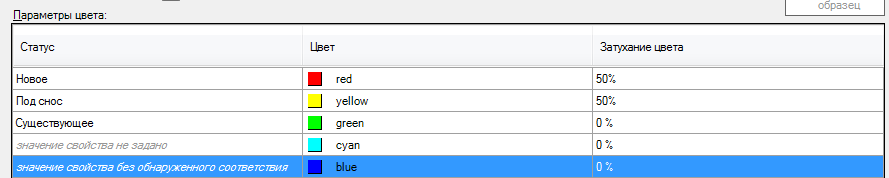
- Щелкните "OK", чтобы закрыть окно "Настройка проекта". Новый стиль отображается в ленте на вкладке "Кисть P&ID".

Выделение неназначенных свойств
Отображение неназначенных свойств красным цветом.
- На ленте выберите вкладку "Главная"
 панель "Проект"
панель "Проект"  "Диспетчер проектов"
"Диспетчер проектов"  "Настройка проекта".
"Настройка проекта".
- В дереве диалогового окна "Настройка проекта" разверните узел "Параметры DWG P&ID". Щелкните "Кисть P&ID".
- Нажмите "Добавить". Появится диалоговое окно "Новые сохраняемые стили для кисти P&ID".
- В поле "Имя нового стиля кисти P&ID" введите новое имя (например, неназначенный статус).
- (Необязательная операция) В поле "Описание" введите описание (например, отображение неназначенного статуса красным цветом). Нажмите кнопку "ОК".
 На панели "Параметры кисти P&ID" щелкните "Назначить цвет по". Появится диалоговое окно "Выберите список свойств".
На панели "Параметры кисти P&ID" щелкните "Назначить цвет по". Появится диалоговое окно "Выберите список свойств".
- Выберите нужное свойство (например, статус). Нажмите "ОК".
- На панели "Параметры кисти P&ID" в разделе "Настройки цвета" выберите значение, которое используется в проекте (например, "Новое" для состояния, или P для службы).
- Нажмите кнопку "Цвет" для выбранного значения.
- В диалоговом окне "Выбор цвета" щелкните "ПоСлою". Нажмите "ОК".
- Нажмите кнопку "Затенение цвета". Укажите величину затенения (например, 75 %).
- Повторите шаги 8–11 для других значений, используемых в проекте.

- Щелкните значение, которое не используется в проекте (например, значение свойства не задано).
- Нажмите кнопку "Цвет" для неиспользуемого значения.
- В диалоговом окне "Выбор цвета" выберите красный цвет. Нажмите "ОК".
- Повторите шаги 13–16 для других значений, не используемых в проекте.
- Щелкните "OK", чтобы закрыть окно "Настройка проекта".